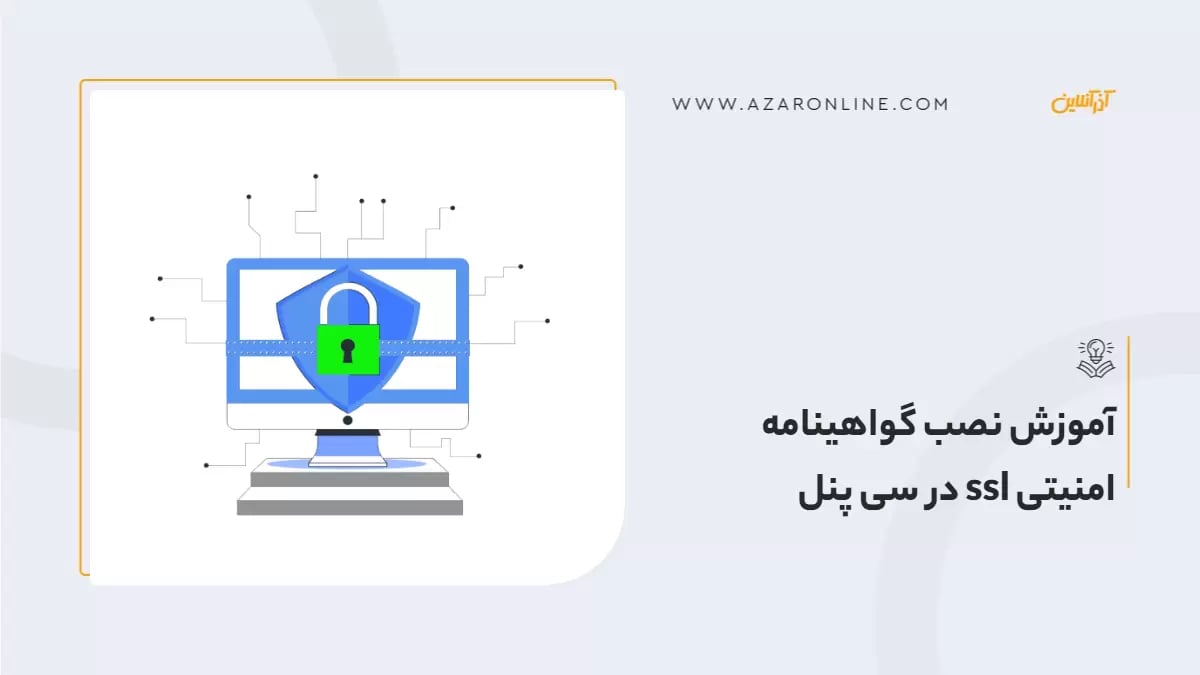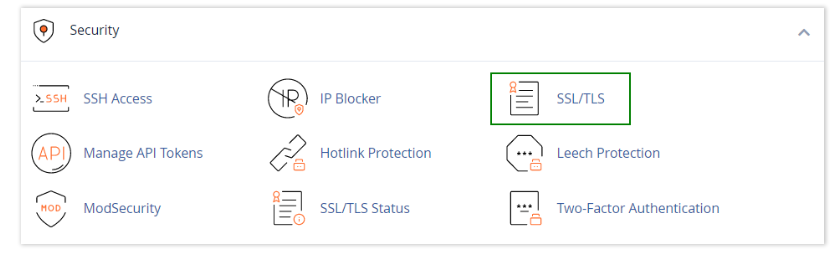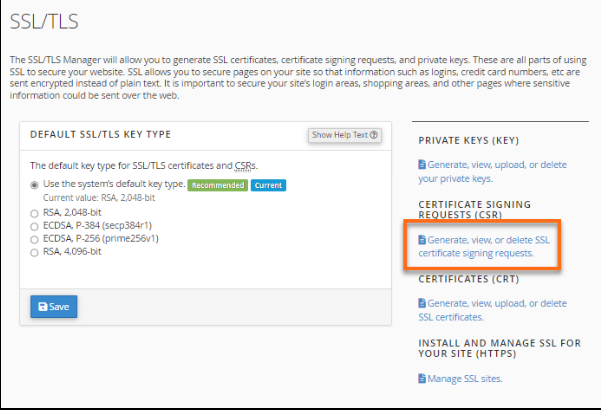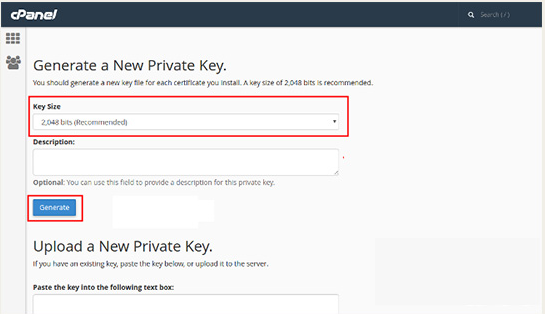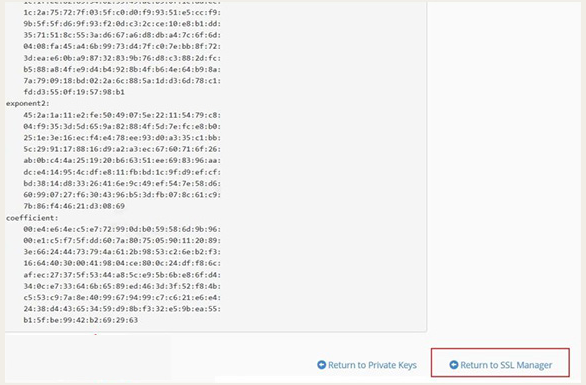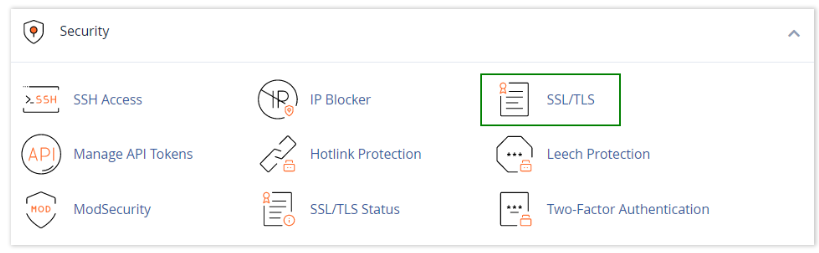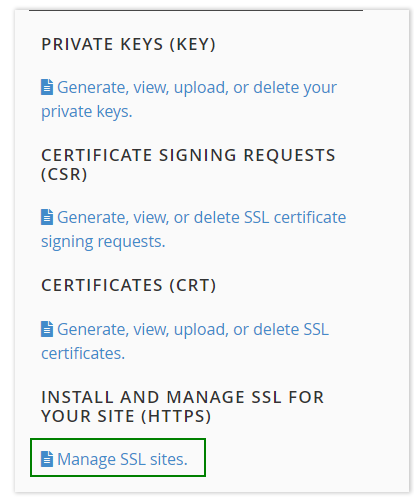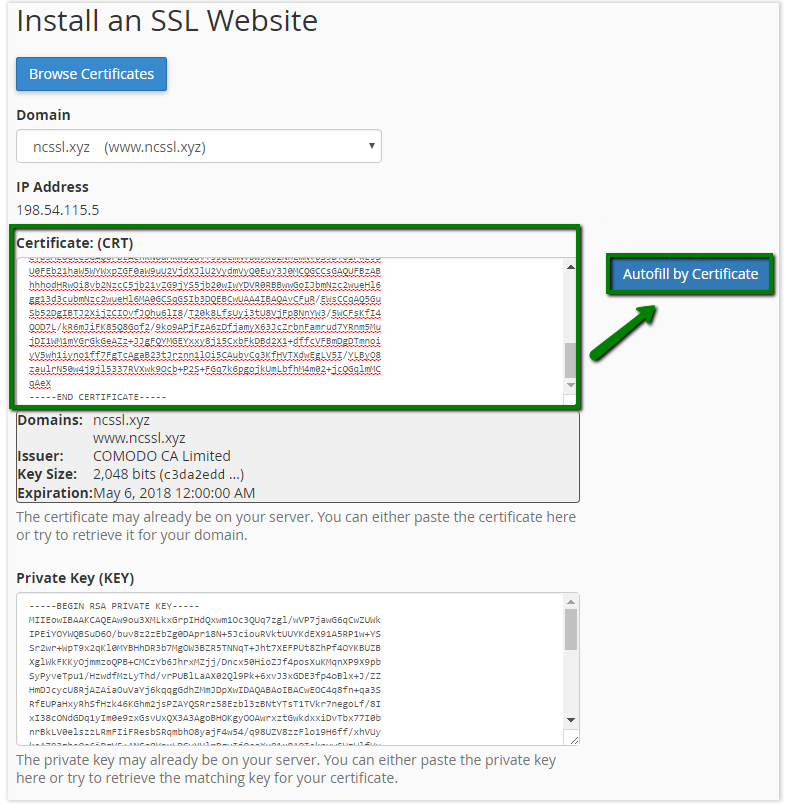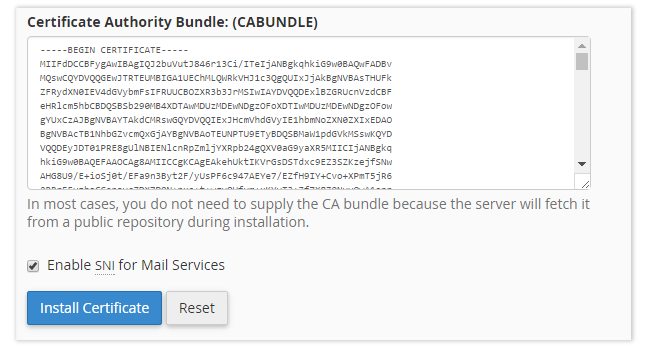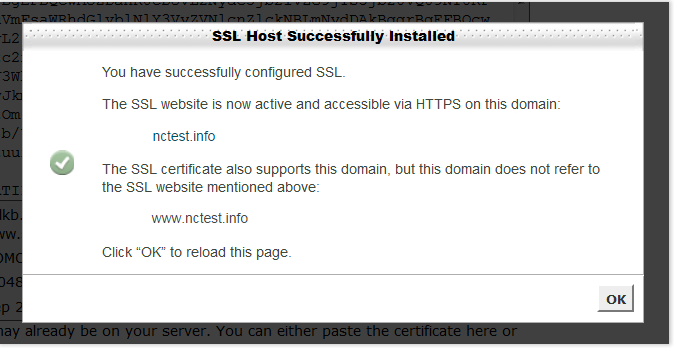بهطور کلی، گواهینامه SSL (Secure Sockets Layer) نقش بسیار مهمی در امنیت ارتباطات اینترنتی ایفا میکند. این گواهینامه به رمزگذاری دادههای منتقل شده بین سرور و کاربر کمک میکند و هویت وبسایت را برای موتورهای جستجو تثبیت مینماید، که در نتیجه میتواند به بهبود رتبهبندی و سئو سایت کمک کند. علاوه بر این، دریافت گواهینامه SSL میتواند به شما کمک کند تا نماد Enamad خود را به دو ستاره ارتقا دهید.
در حالی که گواهینامههای SSL رایگان مانند Let’s Encrypt برای سایتهای غیر تجاری و آزمایشی مناسب هستند، پیشنهاد میشود که از گواهینامههای شرکتی و معتبر استفاده کنید. این گواهینامهها معمولاً دارای اعتبار بیشتری هستند و مدت اعتبار آنها معمولاً یک سال است، در حالی که گواهینامههای رایگان معمولاً هر 90 روز نیاز به تمدید دارند. برای ارتقا به نماد Enamad دو ستاره، حتماً باید از گواهینامههای شرکتی استفاده کنید.
برای تهیه گواهینامه SSL با کمترین هزینه و ارتقا امنیت وبسایت و سرویسهای تحت وب خود، میتوانید به پلانهای مختلف SSL مراجعه کنید و مناسبترین گزینه را انتخاب نمایید. در این مطلب از سری آموزشهای آذرآنلاین، قصد داریم نحوه نصب گواهینامههای شرکتی (مانند RapidSSL و COMODO) در کنترل پنل cPanel را بهصورت تصویری آموزش دهیم. با این آموزش، شما قادر خواهید بود تا بهراحتی گواهینامه SSL را بر روی وبسایت خود نصب کنید و امنیت ارتباطات اینترنتی خود را تضمین نمایید.
SSL چیست؟
SSL (Secure Sockets Layer) یک لایه امنیتی است که با استفاده از رمزنگاری اطلاعات، ارتباطات بین مرورگر کاربر و سرور وب را امن میکند. این فناوری با جلوگیری از هرگونه تلاش برای دزدیدن اطلاعات توسط هکرها، به ویژه برای سایتهایی که اطلاعات حساس و دادههای مالی دارند، بسیار ضروری است. با استفاده از SSL، اطلاعاتی که بین مرورگر کاربر و سرور وب تبادل میشود—از جمله اطلاعات کارت اعتباری، نام کاربری و رمز عبور—به صورت رمزگذاری شده و ایمن انتقال مییابند. به این ترتیب، حتی اگر یک هکر بتواند اطلاعات را از دسترس خود به دست آورد، نمیتواند آن را تفسیر کند.
برای تمامی سایتها، استفاده از SSL به منظور ایجاد ارتباطات امن بسیار حیاتی است، زیرا کاربران انتظار دارند که اطلاعات شخصی و حساس خود را به صورت امن و بدون نگرانی از دست دادن، به سایتهایی که با آنها ارتباط برقرار میکنند، ارسال کنند. SSL به وبسایتها کمک میکند تا از حملات سایبری و نقض دادهها محافظت کنند و امنیت ارتباطات آنلاین را تضمین کنند.
داشتن گواهی SSL امروزه الزامی برای هر وبسایتی است. اگرچه تأثیر SSL بر SEO وبسایت از قبل ممکن است مشخص نبوده باشد، اما با گذشت زمان و افزایش حملات سایبری، این اهمیت رو به رشد و افزایش یافته است. امروزه، دریافت پیغام "Not Secure" توسط کاربران میتواند تأثیر زیادی بر تجربه آنها داشته باشد و در نهایت بر روی سئو وبسایت تأثیر مخربی داشته باشد.
گواهی SSL، امنیت ارتباطات کاربران را تضمین میکند و به دنبال آن، اعتماد کاربران به سایت شما را افزایش میدهد. این اعتماد منجر به افزایش ترافیک و بازدیدهای سایت در درازمدت میشود که نهایتاً میتواند به بهبود رتبه و جایگاه وبسایت در نتایج جستجو کمک کند. اگر دو وبسایت کاملاً یکسان باشند و یکی از آنها دارای گواهی SSL باشد و دیگری نداشته باشد، بدون شک وبسایت با گواهی SSL رتبهبندی بهتری در موتورهای جستجو خواهد داشت. بنابراین، استفاده از گواهی SSL نه تنها به افزایش امنیت دادهها کمک میکند بلکه میتواند بهبود قابل توجهی در رتبهبندی وبسایت شما در سئو به دنبال داشته باشد.
اهمیت نصب اس اس ال برای وب سایت
استفاده از گواهی SSL (لایه سوکتهای امن) برای هر وبسایتی ضروری است، زیرا امنیت اطلاعات وبسایت و کاربران را در برابر نفوذ و حملات سایبری حفظ میکند. این گواهی، علاوه بر تأمین امنیت، مزایای متعددی دارد که باعث میشود بسیاری از کاربران حتماً از آن استفاده کنند. مهمترین مزایای استفاده از SSL عبارتند از:
تأمین امنیت و رمزنگاری دادهها: با استفاده از SSL، اطلاعات بین کاربر و سرور به صورت رمزنگاری شده ارسال میشود. این امر از تهدیدهای احتمالی هکرها و دسترسی به اطلاعات حساس جلوگیری میکند، بنابراین امنیت دادههای کاربر حفظ میشود.
نشان دادن هویت وبسایت: SSL به کاربران اطمینان میدهد که وبسایت شما اصالت دارد و متعلق به یک منبع معتبر است. این اعتماد باعث میشود کاربران با اطمینان خاطر از سایت شما استفاده کنند.
بالا بردن ارزش و اعتمادسازی بین کاربران: نصب SSL در وبسایت شما اعتماد کاربران را افزایش میدهد، زیرا آنها احساس امنیت بیشتری در انتقال اطلاعات خواهند داشت. این اعتماد باعث میشود کاربران بدون نگرانی اطلاعات هویتی خود را در وبسایت شما وارد کنند.
بهبود رتبه سایت و سئو: یکی از مهمترین مزایای SSL تأثیر مثبت آن بر سئو و رتبهبندی سایت در نتایج جستجوی گوگل است. داشتن SSL میتواند به بهبود رتبهبندی وبسایت شما کمک کند، زیرا موتورهای جستجو به سایتهای امنتر اولویت میدهند.
معایب استفاده از SSL
-
هزینه: خرید و نصب گواهینامه SSL ممکن است برای برخی وبسایتها هزینهبر باشد، بهویژه اگر نیاز به گواهینامههای پیشرفتهتری داشته باشید. البته بسیاری از شرکتهای هاستینگ، گواهینامههای SSL رایگان را به کاربران ارائه میدهند.
-
افت سرعت وبسایت: SSL میتواند باعث کاهش سرعت بارگذاری صفحات وبسایت شود، زیرا فرایند رمزنگاری و رمزگشایی اطلاعات زمانبر است. با این حال، با تقویت زیرساختها و استفاده از هاست قوی، میتوان این مشکل را تا حد زیادی برطرف کرد.
در نهایت، با در نظر گرفتن مزایا و معایب SSL، میتوان گفت که مزایای استفاده از این گواهی بهویژه از نظر امنیت و اعتمادسازی، بسیار بیشتر از معایب آن است و برای هر وبسایتی که به امنیت و رضایت کاربران اهمیت میدهد، ضروری است.
نصب SSL در Cpanel: راهنمای کامل
سیپنل (cPanel) یک کنترل پنل گرافیکی قدرتمند و پرطرفدار است که برای مدیریت و کنترل سرویسهای میزبانی وب مبتنی بر سیستمعامل لینوکس طراحی شده است. این کنترل پنل که با زبان Perl برنامهنویسی شده است، در سال 1996 برای اولین بار منتشر شد و به دلیل ویژگیهای منحصر به فرد و کاربری ساده، به یکی از محبوبترین ابزارها برای مدیران وبسایتها تبدیل شده است. به طور فنی، به سیپنل یک "کنترل پنل میزبانی وب مبتنی بر یونیکس" (Unix-based web hosting control panel) نیز گفته میشود. نصب SSL بر روی سی پنل (cPanel) به منظور افزایش امنیت وبسایت و حفاظت از اطلاعات کاربران بسیار حیاتی است. در این راهنما، مراحل نصب SSL در cPanel را به طور کامل توضیح میدهیم.
مرحله 1: دریافت کد CSR (Certificate Signing Request)
برای نصب SSL، اولین گام دریافت کد CSR است. این کد یک درخواست امضای گواهی است که به شرکت صادر کننده SSL ارسال میشود. مراحل دریافت کد CSR به شرح زیر است:
-
وارد پنل هاست لینوکس خود شوید.
-
در صفحه اصلی، از بخش Security گزینه SSL/TLS را انتخاب کنید.
-
در صفحه جدید، گزینه Generate, view, upload, or delete your private keys را انتخاب کنید.
-
در بخش Generate a New Private Key، سایز کلید خصوصی را از میان گزینههای 2048 یا 4096 انتخاب کرده و بر روی Generate کلیک کنید.
-
پس از ایجاد کلید خصوصی، به صفحه قبلی بازگردید و این بار گزینه Generate, view, or delete SSL certificate signing requests را انتخاب کنید.
-
کلید خصوصی ایجاد شده را انتخاب کرده و اطلاعات مورد نیاز را در فیلدهای مربوطه وارد کنید.
-
دقت کنید که اطلاعات به زبان انگلیسی و کشوری غیر از ایران وارد شود.
-
پس از تکمیل فیلدها، بر روی Generate کلیک کنید تا کد CSR شما تولید شود.
مرحله 2: ارسال کد CSR و دریافت گواهینامه SSL
پس از دریافت کد CSR، آن را برای شرکتی که قصد خرید گواهینامه SSL از آن را دارید ارسال کنید. این شرکت بر اساس کد CSR، گواهینامه SSL را برای شما ایجاد کرده و فایلهای مربوطه را به شما ارسال خواهد کرد.
مرحله 3: نصب SSL در cPanel
وارد صفحه اصلی سی پنل (cPanel) شوید.
-
از بخش Security گزینه SSL/TLS را انتخاب کنید.
-
در صفحه جدید، به بخش Install and Manage SSL for your site (HTTPS) بروید.
-
گزینه Manage SSL sites را انتخاب کنید.
-
در بخش Domain، دامنهای که قصد نصب SSL بر روی آن را دارید، انتخاب کنید.
-
فایل گواهینامه (CRT) که شرکت صادر کننده SSL برای شما ارسال کرده است را باز کرده و کدهای موجود در آن را کپی کنید.
-
این کدها را در بخش CRT جایگذاری نمایید.
-
برای پر کردن خودکار سایر فیلدها، گزینه Autofill by Domain را انتخاب کنید.
-
پس از تکمیل کادرهای مورد نیاز، گزینه Install Certificate را بزنید.
پس از کلیک بر روی Install Certificate، پیغام موفقیتآمیز بودن نصب و فعالسازی SSL در cPanel نمایش داده میشود. برای تأیید فرآیند، گزینه OK را بزنید.
ارسال CSR به شرکت ارائه دهنده اس اس ال جهت تایید اطلاعات
بعد از خرید اس اس ال، شرکت ارائه دهنده اس اس ال یا نمایندگی این شرکتها، فرمی برای ارسال CSR برای شما ایجاد خواهند کرد.
برای دسترسی به این فرم در پنل کاربری آذرآنلاین از قسمت سرویس ها، سرویس فعال اس اس ال مورد نظر را انتخاب و روی گزینه Configure Now کلیک کنید.

اطلاعات فرم را همانند شکل زیر وارد کرده و روی Click to Continue کلیک کنید.

- Web server type: در این قسمت باید نوع وب سرور مشخص شود، در صورتی که نوع وب سرور را نمیدانید، گزینه Other(not listed) را انتخاب کنید.(در اینجا ما WHM/cPanel را انتخاب میکنیم)
- CSR: همان کد ایجاد شده در مرحله قبل را به همراه -----BEGIN CERTIFICATE REQUEST----- و -----END CERTIFICATE REQUEST----- قرار دهید.
- Administrative Contact Information: موارد وارد شده در این قسمت باید با اطلاعات وارد شده در فرم ایجاد CSR (مرحله قبل) یکسان باشد.
حتما Email را همان ایمیل ایجاد شده در مرحله (ساخت ایمیل تحت دامنه) قرار دهید.
در صفحه بعد آدرس ایمیل ساخته شده را انتخاب نمایید، سپس مجدد Click to Continue را کلیک کنید تا فرم ارسال شود.

تصدیق و احراز هویت دامنه
برای اینکه شرکت ارائه دهنده، هویت دامنه را تصدیق کند، بعد از چند دقیقه(حداکثر 30 دقیقه) یک ایمیل حاوی کد یا لینک تاییدیه برای شما(به ایمیل ساخته شده تحت دامنه) ارسال خواهد کرد، روی لینک کلیک کنید تا این پروسه انجام شود.

نکته 1: برای تایید این ایمیل در رپید اس اس ال، لینک مشخص شده را کپی و در URLبار مرورگر لود کنید و در صفحه باز شده روی Approve کلیک کنید.
نکته 2: برای تایید این ایمیل در کومودو، کد مشخص شده را کپی کرده و لینک here را باز کنید، کد را داخل فیلد قرار داده و سپس روی Approve کلیک کنید.
در صورتی که در دریافت ایمیل از طرف این شرکتها با مشکل مواجه شدید، دو روش دیگر نیز برای احراز هویت دامنه وجود دارد:
- ایجاد TXT Recod با Value و مشخصات خاص شرکت ارائه دهنده (جهت دریافت اطلاعات بیشتر با پشتیبانی شرکت ارائه دهنده یا نمایندگی آن تماس بگیرید)
- ایجاد فایلی با مشخصات خاص شرکت ارائه دهنده در یک دایرکتوری مشخص از فایل منیجر هاست (جهت دریافت اطلاعات بیشتر با پشتیبانی شرکت ارائه دهنده یا نمایندگی آن تماس بگیرید)
نصب CRT(Valid Certificate)
بعد از تایید شدن دامنه، چند ساعت(حداکثر 24 ساعت، البته بسته به نوع اس اس ال خریداری شده ممکن است تا چند روز زمانبر باشد) طول خواهد کشید تا کد امنیتی(CRT) ایجاد و برای شما ارسال شود. این کد از طریق ایمیل برای شما ارسال خواهد شد.
1. برای نصب این گواهینامه امنیتی، وارد سیپنل شده و از قسمت Security گزینه SSL/TLS را انتخاب نمایید، سپس در صفحه SSL/TLS گزینه Install and Manage SSL for your site (HTTPS) را کلیک نمایید تا فرم Manage SSL Hosts باز شود.
2. کد دریافت شده را در قسمت Certificate: (CRT) وارد کرده و روی گزینه Autofill by Certificate کلیک کنید

3. با کلیک بر روی Autofill by Certificate مابقی فیلدها نیز پر خواهد شد، سپس گزینه Install را کلیک کنید تا نصب انجام شود.

بررسی فعال بودن اس اس ال
نصب به اتمام رسید، بعد از چند دقیقه کش مرورگر را پاک کرده و دامنه را بصورت Https://domain.com در مرورگر وارد نمایید، روی علامت قفل کلیک کرده و وضعیت اس اس ال و نام شرکت صادر کننده را بررسی نمایید.
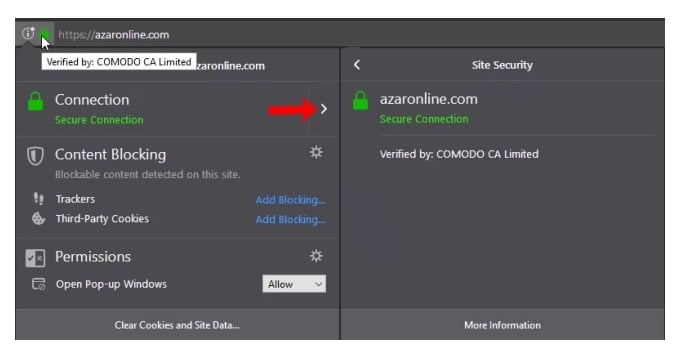
توجه: اگر علامت قفل به رنگ نارنجی است و نام شرکت صادر کننده در قسمت وضعیت اس اس ال درست است، مشکل وجود برخی فایلها مثل عکسها در وبسایت شما است که لینک آنها بصورت HTTP میباشد، پس تمام لینکها را به HTTPS تغییر دهید تا مشکل رفع شود.

انواع گواهینامههای SSL
گواهینامههای SSL به دو دسته اصلی رایگان و غیر رایگان تقسیم میشوند. هر کدام از این گواهیها ویژگیها و سطح امنیت متفاوتی دارند که بسته به نیاز و نوع وبسایت انتخاب میشوند. در ادامه به بررسی انواع مختلف SSL، شامل گواهینامههای رایگان و غیر رایگان، میپردازیم.
1. SSL رایگان Let’s Encrypt
Let’s Encrypt یک ارائهدهنده خدمات SSL رایگان است که به وبسایتها امکان میدهد ارتباطات خود با مرورگرهای کاربران را به صورت امن رمزنگاری کنند. این نوع SSL سطح امنیت تبادل اطلاعات را افزایش میدهد و به خصوص برای سایتهای کوچک و شخصی که نیاز به امنیت پایه دارند، مناسب است.
2. SSL غیر رایگان
گواهی EV (Extended Validation SSL)
گواهی EV یکی از کاملترین و معتبرترین انواع SSL است. این گواهی برای سازمانها و شرکتهای بزرگ مانند بانکها و نهادهای دولتی طراحی شده است. برای صدور این گواهینامه، استانداردها و شرایط احراز هویت سختگیرانهای وجود دارد. کاربران با مشاهده نام رسمی شرکت در کنار علامت قفل در نوار آدرس، میتوانند از اصالت و امنیت بالای وبسایت اطمینان حاصل کنند. این اطلاعات شامل نام کامل شرکت، نوع فعالیت و جزئیات دیگری است که به کاربران اعتماد بیشتری میدهد.
گواهی OV (Organization Validated SSL)
گواهی OV دارای سطح اعتبارسنجی متوسط است. برای صدور این گواهینامه، مدارک مربوط به ثبت شرکت و دامنه بررسی میشود. این نوع SSL نیز نام سازمان را در کنار علامت قفل نمایش میدهد و برای وبسایتهایی با حساسیت تراکنش متوسط مناسب است. این گواهی برای سایتهایی که به دنبال ایجاد اعتماد در کاربران خود هستند، مناسب است و به دلیل اعتبار بالایی که دارد، میتواند برای سایتهای عمومی و سازمانهای کوچک تا متوسط استفاده شود.
گواهی DV (Domain Validated SSL)
گواهی DV سادهترین نوع SSL است که فقط بر اساس مالکیت دامنه صادر میشود. این گواهی به سرعت صادر میشود زیرا نیازی به ارائه مدارک حقوقی ندارد. این گواهی برای وبسایتهای شخصی، عمومی و فروشگاههای اینترنتی کوچک مناسب است. با وجود سادگی در صدور، گواهی DV همچنان اطلاعات را به صورت امن رمزنگاری میکند و امنیت مناسبی را برای وبسایتهای کمحساس فراهم میکند.
نتیجه گیری
نصب گواهینامه SSL در سی پنل یکی از مراحل مهم در ایمنسازی وبسایت است که به کاربران اطمینان میدهد اطلاعاتشان به صورت امن منتقل میشود. فرایند نصب شامل دریافت کد CSR، ایجاد کلید خصوصی، و بارگذاری گواهینامه از شرکت صادر کننده است. با انجام این مراحل در سی پنل، گواهینامه SSL با موفقیت نصب میشود و وبسایت شما از طریق پروتکل امن HTTPS در دسترس خواهد بود. نصب صحیح SSL نه تنها امنیت کاربران را افزایش میدهد، بلکه به بهبود رتبه سایت در نتایج جستجوی گوگل و افزایش اعتماد کاربران کمک میکند.
سوالات متداول
چرا باید SSL را بر روی وبسایت خود نصب کنم؟
نصب SSL باعث افزایش امنیت ارتباطات بین سرور و کاربران میشود و از نفوذ هکرها به اطلاعات حساس جلوگیری میکند. همچنین، استفاده از SSL به بهبود رتبه سایت در موتورهای جستجو و افزایش اعتماد کاربران کمک میکند.
کد CSR چیست و چرا به آن نیاز داریم؟
CSR یا "درخواست امضای گواهی"، کدی است که برای درخواست گواهینامه SSL از یک شرکت صادر کننده گواهینامه (CA) ایجاد میشود. این کد اطلاعاتی درباره وبسایت شما را در بر دارد و برای صدور گواهینامه ضروری است.
چگونه میتوانم کد CSR را در سی پنل ایجاد کنم؟
برای ایجاد کد CSR، باید به قسمت SSL/TLS در سی پنل رفته و گزینهی Generate, view, or delete SSL certificate signing requests را انتخاب کنید. سپس اطلاعات مربوطه را وارد کرده و کد CSR را دریافت کنید.
چگونه گواهینامه SSL را در سی پنل نصب کنم؟
پس از دریافت گواهینامه از شرکت صادر کننده، باید وارد قسمت SSL/TLS در سی پنل شوید و گزینه Manage SSL Sites را انتخاب کنید. سپس کد گواهینامه (CRT) و کلید خصوصی (KEY) را وارد کرده و گواهینامه را نصب کنید.
آیا نصب SSL بر روی دامنهها و زیر دامنهها تأثیر دارد؟
بله، اگر از گواهینامه SSL نوع Wildcard استفاده کنید، تمامی زیر دامنههای شما نیز با این گواهینامه محافظت خواهند شد.
آیا بعد از نصب SSL، باید تنظیمات دیگری هم انجام دهم؟
پس از نصب SSL، توصیه میشود تنظیمات مربوط به هدایت تمامی ترافیک به نسخه HTTPS سایت را انجام دهید و مطمئن شوید که گواهینامه به درستی بر روی تمامی سرویسهای مورد نیاز اعمال شده است.
null